Correção use o Aero Peek para visualizar a área de trabalho esmaecida
Aqueles de vocês que estão lendo este artigo provavelmente conhecem o Aero Peek e como usá-lo no Windows 7, Windows 8.1 e Windows 10. Para os não iniciados, o Aero Peek foi introduzido primeiro com o Windows 7 junto com outros dois recursos - Aero Snap e Aero Shake.
Aero peek no Windows 10/8/7
O Aero Peek permite aos usuários espiar rapidamente por todas as janelas e aplicativos abertos para visualizar a área de trabalho. O recurso é útil para visualizar rapidamente o que há na área de trabalho.
Embora o botão espiar esteja localizado na extremidade direita da barra de tarefas, o botão é facilmente visível no Windows 7, ao contrário das versões posteriores do Windows. No Windows 8 e no Windows 10, você só precisa mover o cursor para o canto inferior direito da área de trabalho para espiar por todas as janelas abertas.
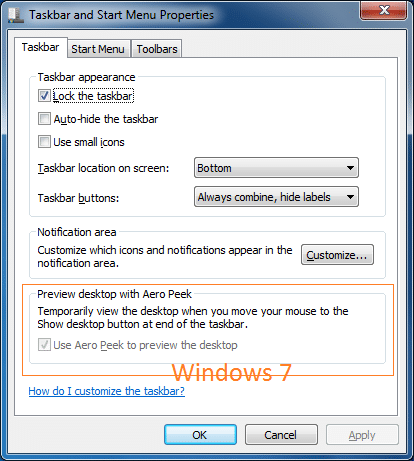
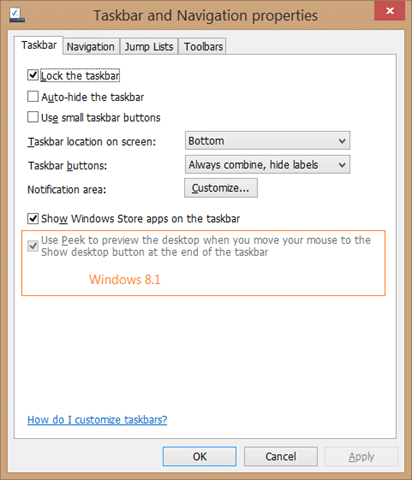
O recurso Aero Peek pode ser facilmente ativado ou desativado abrindo as propriedades da Barra de Tarefas e Navegação. Na guia Barra de tarefas, você precisa marcar ou desmarcar a opção “Use Peek para visualizar a área de trabalho ao mover o mouse para o botão Mostrar área de trabalho no final da barra de tarefas” para habilitar ou desabilitar o recurso no Windows 8 e Windows 10 . No Windows 7, a opção de ativar ou desativar o Aero peek é rotulada como “Aero peek”.
Há algum tempo, um de nossos leitores me pediu para sugerir uma maneira de corrigir o acinzentado. Use Peek para visualizar a área de trabalho ao mover o mouse para o botão Mostrar área de trabalho no final da barra de tarefas opção que aparece nas propriedades da barra de tarefas e navegação.
Se você deseja habilitar o recurso Aero Peek, mas a opção “Usar Aero Peek para visualizar a área de trabalho” está esmaecida, significa que o recurso Aero Peek está completamente desativado em Propriedades do sistema.
Ative Usar Peek para visualizar a opção da área de trabalho no Windows 7/8/10
Siga as instruções abaixo para ativar a opção esmaecida Use Peek para visualizar a área de trabalho no Windows 7, Windows 8 e Windows 10.
Etapa 1: abra a caixa de comando Executar pressionando simultaneamente as teclas Windows e R (Windows + R).
Etapa 2: na caixa Executar resultante, digite Sysdm.cpl e pressione a tecla Enter para abrir a caixa de diálogo Propriedades do sistema.

Etapa 3: aqui, clique na guia Avançado . Na seção Desempenho , clique no botão Configurações para abrir a caixa de diálogo Opções de desempenho .

Etapa 4: em seguida, marque a opção rotulada Ativar Aero Peek (Ativar Peek no Windows 8 e Windows 10) e clique em Aplicar botão.

Etapa 5: abra as propriedades da barra de tarefas e navegação agora (clique com o botão direito do mouse na barra de tarefas e clique em Propriedades) para ver a opção Use Peek para visualizar a área de trabalho ativa.
É isso!
